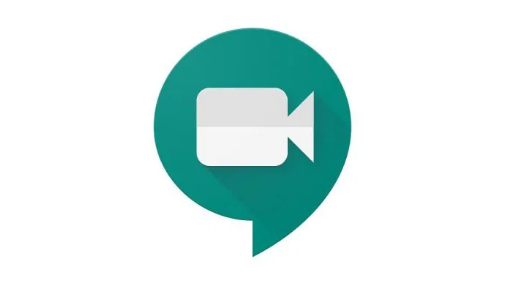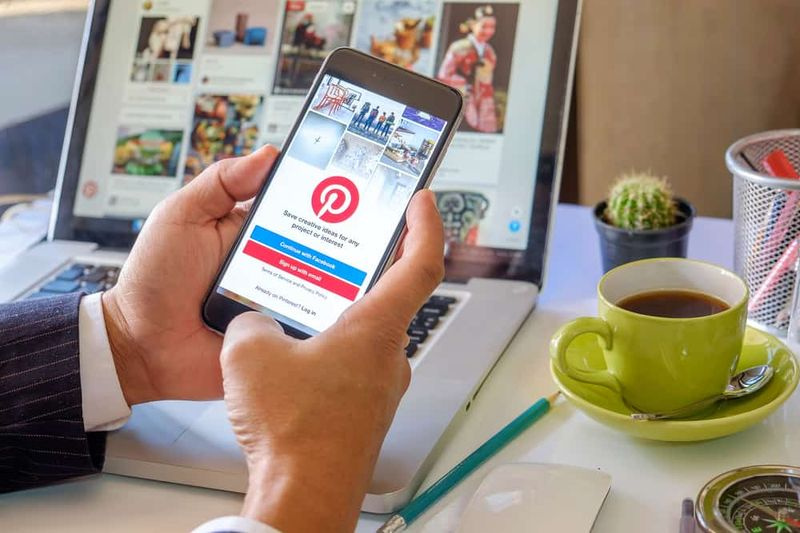Stapsgewijze handleiding om een mobiele site in Chrome aan te vragen
Wilt u een mobiele site aanvragen in Chrome? Mobiele websites zijn geoptimaliseerd voor weergave op een mobiel apparaat. Sommige mobiele websites zijn alleen geoptimaliseerd voor het uiterlijk, terwijl andere speciale inhoud weergeven die niet veel gegevens bevat. De beste mobiele site is er een die u toegang kan geven tot alles wat de desktopsite kan, maar het mobiele platform heeft nog steeds zijn beperkingen. De website biedt niet altijd dezelfde ervaring aan zijn mobiele gebruikers. Als u Chrome op uw mobiel gebruikt, kunt u dit omzeilen door de desktopsite aan te vragen. Chrome toont u de desktopsite naast de mobiele site die ook standaard is ingesteld. Op iOS kun je de mobiele site echter niet in Chrome opvragen wanneer je overschakelt naar het desktopmodel, dat wil zeggen tot nu toe.
Chrome voor iOS is bijgewerkt met een optie om de smartphone-site op te vragen wanneer u overschakelt naar de desktopversie.
Hoe een mobiele site aanvragen:

Verzoek mobiele site - Update Chrome voor iOS
Update Chrome voor iOS naar de nieuwe variant. Deze functie was opgenomen in versie 60.0.3112.72. Klik op de overloopknop in de rechterbovenhoek en kies in het menu ‘Desktopsite aanvragen’. Wanneer u naar de desktopsite gaat, klikt u opnieuw op de overloopknop. U ziet dan de optie ‘Mobiele site aanvragen’ in het menu. Klik erop om terug te gaan naar de mobiele site.
Op de oudere variant van Chrome voor iOS, wanneer u overschakelde naar het desktopmodel, werd de optie ‘Desktopsite aanvragen’ grijs weergegeven. Normaal gesproken sluit u het tabblad en opent u vervolgens de website op het laatste tabblad om de mobiele site opnieuw te openen. Zorg ervoor dat wanneer een website geen mobiel model heeft, u deze optie niet kunt gebruiken om de website te dwingen er een weer te geven.
Verzoek mobiele site - Update Chrome voor Android
Ga naar een nieuw tabblad en navigeer naar een website. Klik vervolgens op de overloopknop en bekijk het vak naast de ‘Desktopsite aanvragen’. Chrome laadt vervolgens de desktopsite. Als je terug wilt naar de mobiele site, ga dan naar dezelfde mannen en verwijder het vinkje uit het vakje naast de ‘Desktopsite aanvragen’.
Chrome voor Android en iOS hebben een vrij grote inconsistentie in termen van functies. In Chrome voor Android kunt u bijvoorbeeld veel experimentele vlaggen inschakelen, terwijl ze gewoon niet kunnen bestaan in Chrome voor iOS. Een deel van deze inconsistentie is te wijten aan het gesloten karakter van iOS, maar deze functie is een uitzondering. Chrome voor iOS biedt zelfs enkele functies die de Android-variant niet heeft. U kunt bijvoorbeeld eenvoudig QR-codes scannen in Chrome voor iOS.
Conclusie:
Ik hoop dat deze gids je heeft geholpen. Laat het ons hieronder weten als we iets hebben gemist of als je iets anders wilt delen.